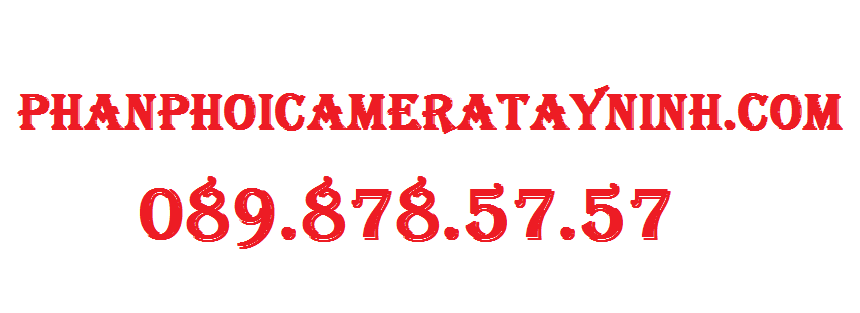
Hướng dẫn mở port modem Gpon H640W mới Viettel
13/05/2017 | Đăng bởi Nguyễn Công Danh
Hướng dẫn mở port modem Gpon H640W mới Viettel
Hiện nhà mạng Viettel có sử dụng modem Gpon H640W mới. Modem này mở port hơi rắc rối hơn modem khác tí. Dưới đây là thông tin modem.

Chuẩn bị cài đặt:
– Kết nối đầu ghi với modem ( Check trên máy tính xem đã thông từ đầu ghi tới mạng chính chưa? )
– Tìm điạ chỉ IP, port đầu ghi của bạn, 192.168.1.10 và 34567 , 80 là địa chỉ và port của mình.
– Máy tính kết nối với modem để cài đặt.

Cài đặt mởi port:
Bước 1: Đầu tiên các bạn phải đổi Gateway mặc đinh của modem về 192.168.1.1 , đổi ta làm như sau:
– Vào địa chỉ gateway mặc định modem này là 192.168.1.100:8080 hoặc 192.168.1.100:80 giao diện đăng nhập sẽ hiện ra như bên dưới. Nhập user và pass mặc đinh của modem là: user và user
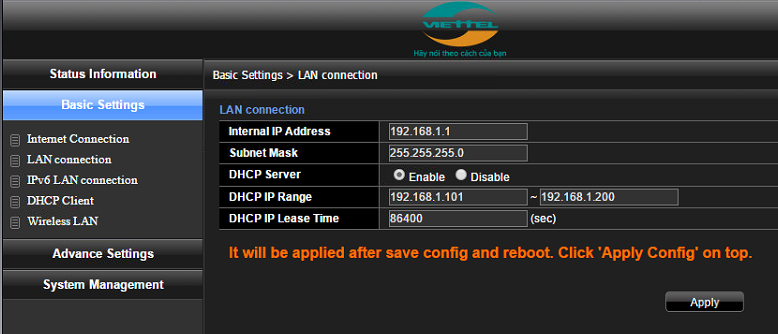 – Sau khi vào trong modem được rồi ta vào mục Basic Setting -> Lan connection
– Sau khi vào trong modem được rồi ta vào mục Basic Setting -> Lan connection
– Trong mục Lan connection chỉnh phần Internal IP Address từ 192.168.1.100 thành 192.168.1.1 như hình dưới. Chờ một lúc modem khởi động lại và chú ta đăng nhập lại vào modem theo gateway mặc định mới là 192.168.1.1.
(Nếu các bạn không muốn đổi trên modem thì các bạn có thể đổi defaut gateway mặc định của đầu ghi hình giống modem mạng. ĐỔi gateway đầu ghi hình thành 192.168.1.100, nếu ta đổi trên modem rồi không cần đổi trên đầu ghi nữa)
Bước 2: Open DMZ và Open port
– Open DMZ bằng cách và0 mục Advance Setting -> DMZ Settings
+ Tích vào dòng DMZ(Open all ports to the internal IP adress of the PC) như hình dưới
+ Điền địa chỉ IP đầu ghi hình vào ô Internal IP Adress là 192.168.1.10
+ Apple để thay đổi cài đặt.

– Open Port bằng cách và0 mục Advance Setting -> Port forwarding
+ Mục Port forwarding hiện ra chúng ta add 2 port chúng ta cần mở NAT như sau
Mục Rule Name điền camera1 (Thực ra điền gì cũng được)
Mục Taget IP điền địa chỉ IP đầu ghi hình là 192.168.1.10, ô nhỏ netmask range chúng ta đánh số 32 vào đó. ( Tùy theo địa chỉ IP và các bạn đánh và đó số bao nhiêu. Mình sẽ hướng dẫn bên dưới.)
VD: bạn có địa chỉ IP 192.168.1.233 và subnet mask là 255.255.255.240. Bạn muốn biết IP đó thuộc subnet nào. Địa chỉ broadcast là bao nhiêu? Bạn có thể nhẩm như sau:
– Lấy số tổng số IP của 01 class C là 256 (từ 0- 255) trừ đi số cuối cùng của subnet mask.
256 – 240 = 16
– Khi đó các subnet được đếm lùi như sau:
1) 192.168.1.240/28
2) 192.168.1.224/28 (subnet trước trừ đi 16 IP)
3) 192.168.1.208/28
…
Như vậy địa chỉ 192.168.1.233 sẽ nằm trong subnet thứ 2 có range từ 1.224 đến 1.239 (192.168.1.224/28) và địa chỉ Broadcast của subnet này là 192.168.1.239 (bằng địa chỉ của subnet tiếp theo trừ đi 1). VD: 240 – 1 = 239
Ngoài ra bạn có thể dùng phép AND giữa địa chỉ IP và Subnet mask để biết được host có IP đó thuộc subnet nào .
+ Mục Protocol chúng ta điền Port chúng ta cần mở (Của mình điền 80). Lưu ý mọi port (4 ô) phải điền giống nhau nhé.
+ Xong xuôi nhấn Nút Add.
+ Ta lặp lại bước trên làm với port 34567 và có nhiều port nữa thì mở hết ra nhé. nếu có 2 port nó hiện 2 dòng như bên dưới là ok./

Bước 3: Check xem port đã được mở chưa?
– Đơn giản nhất chúng ta vào trang tromcap.com hoặc ping.eu
+ Dòng địa chỉ/IP bạn là địa chỉ IP wan đầu ghi (hiểu nôm na là địa chỉ IP mạng bạn đang cắm camera quan sát nhà bạn)
+ Nhập Port bạn vừa mở và nhân kiếm tra bên dưới. Nếu nó báo Địa chỉ “42.114.128.40:80” đã mở và sẵn sàng sử dụng là oke còn nó báo Địa chỉ “42.114.128.40:80” chưa mở và chưa sẵn sàng sử dụng thì tức là chưa mở thông, Chúng ta hãy kiểm tra lại từng bước một, tốt nhất là xóa đi và làm lại từ đầu
Bước 4: ADD tên miền và sử dụng
– Mục Add tên miền này khá đơn giản, Các bạn có thể vào mục Advance Settings -> DDNS Setting để thêm
+ Mục Using DDNS tích vào ô Active
+ DDNS Sever chọn sever DDNS mà bạn đã mua/ Hiện giờ DYNDNS là hỗ trợ tốt nhất với khoản này./
+ Host name điền Host name mà bạn đã tạo. Nếu chưa có các bạn có thể gọi điện 089.878.57.57 và mua ngay./
+ Đánh tài khoản của bạn vào ô User ID
+ Đánh Pass DYNDNS của bạn vào Password
+ Xong xuôi nhấn Apple là oke.

